如今任何项目开发节奏都很快,及时掌握项目动态是很重要滴,GitHub Issues 一般都是开发者和用户反馈问题的主要渠道。
然而,随着 Issue 数量的增加,及时跟进每一个问题会变得越来越困难。
为了解决这个痛点,我们开发了一个自动化 Issue 总结机器人,它的功能很简单:
- 自动获取项目最新的 GitHub Issues;
- 智能总结 Issues 内容;
- 将总结推送到指定的飞书群。
接下来我会提供详细的操作步骤,一步步实现这个机器人。
话不多说,拿起键盘,开始教学 ~

GitHub API 介绍
GitHub 提供了强大的 API 让我们能够轻松获取 Issues 信息。我们将使用以下接口来获取某个 repo 的 Issues:
- https://api.github.com/repos/{owner}/{repo}/issues
这个接口默认返回最近的 30 条 Issues。
可以参考 Github 的 API 文档以获得更多的信息。
FastGPT 介绍
FastGPT 是一个能让 AI 开发门槛大幅降低的工具。不管你是有技术背景的开发者,还是只是对 AI 感兴趣的小白,FastGPT 都能帮你轻松入门,甚至可以让你在几分钟内构建出一个属于自己的 AI 应用。
传统的 AI 开发,你需要掌握编程、算法、数据处理等复杂技能。但是使用 FastGPT,你只需要简单几步就能启动一个 AI 应用。打个比方,传统的 AI 开发就像是你自己动手盖一栋房子,不但需要砖头、瓦片,还得有设计图纸;而 FastGPT 更像是搭积木,你只需选好模块,几块拼起来,房子就能立刻成型。
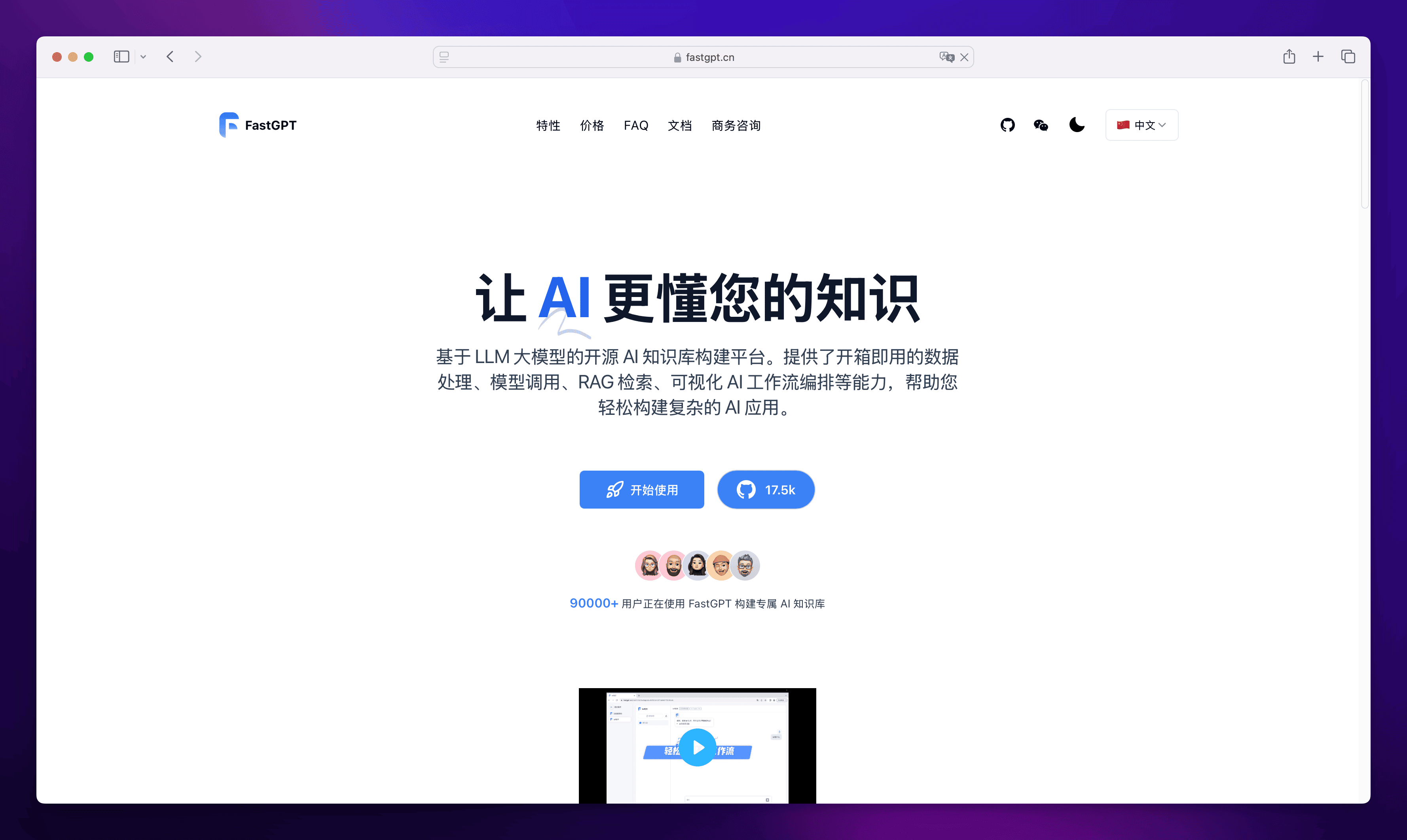
本文就会教大家如何使用 FastGPT 工作流来一步一步实现这个机器人。
FastGPT 工作流搭建过程
首先我们要登录 FastGPT 并新建一个工作流:
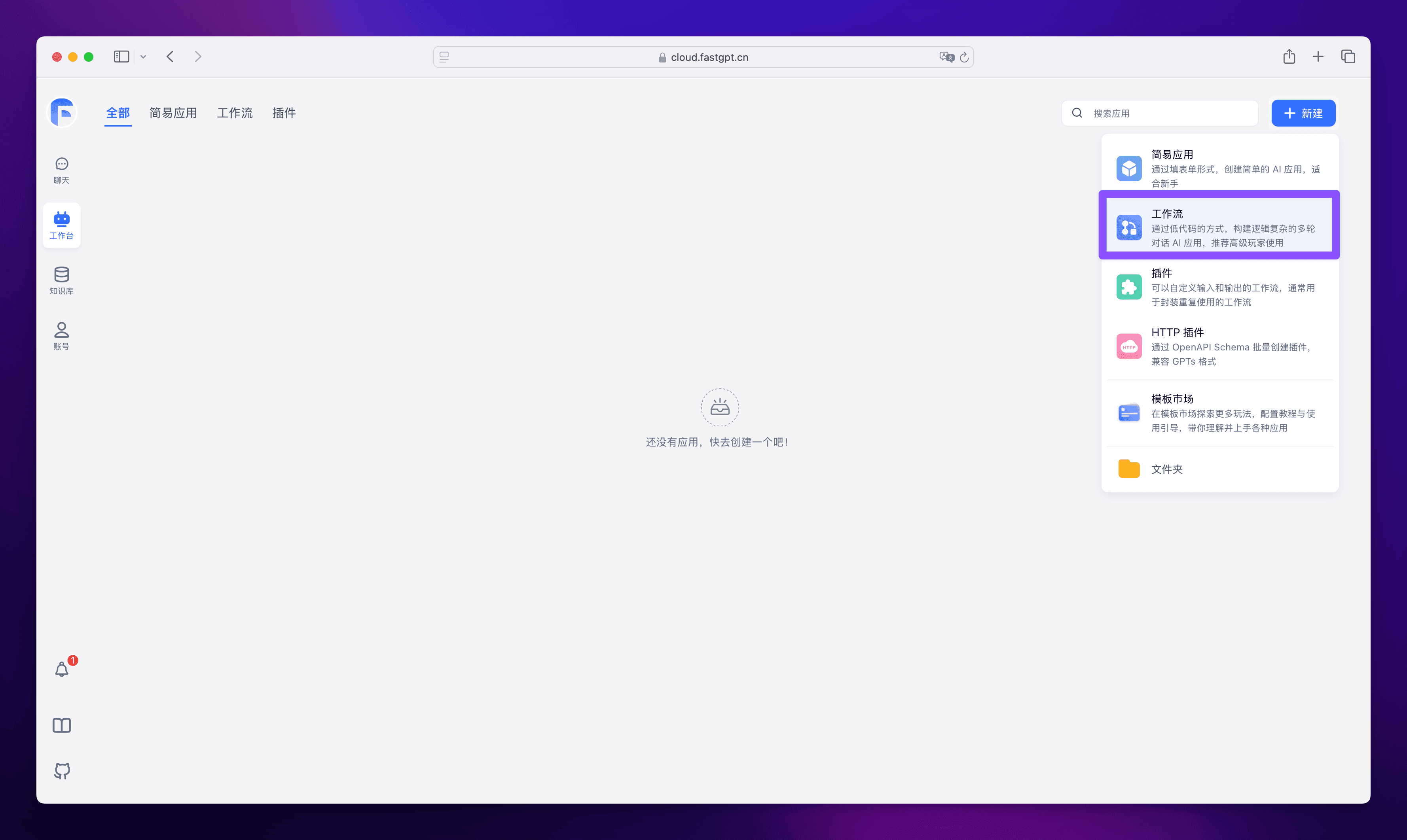
名字就叫 GitHub Issue 总结机器人吧。
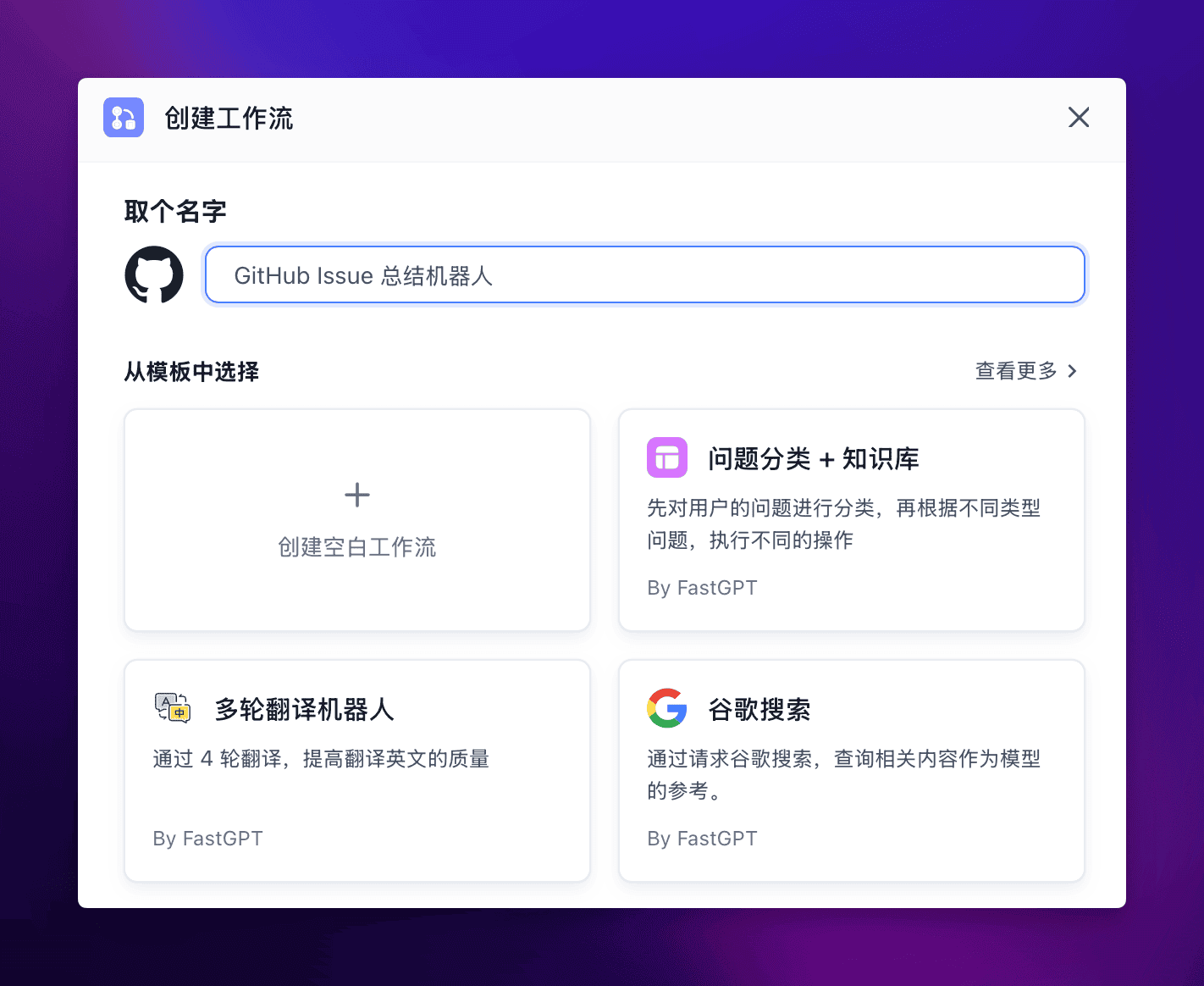
然后开始一步一步添加节点。接下来开始对工作流进行拆解并详细讲解。
1. 构造查询范围
首先我们需要以当前时间节点为基准,获取 24 小时前的具体日期。需要使用到的节点是【代码运行】节点。
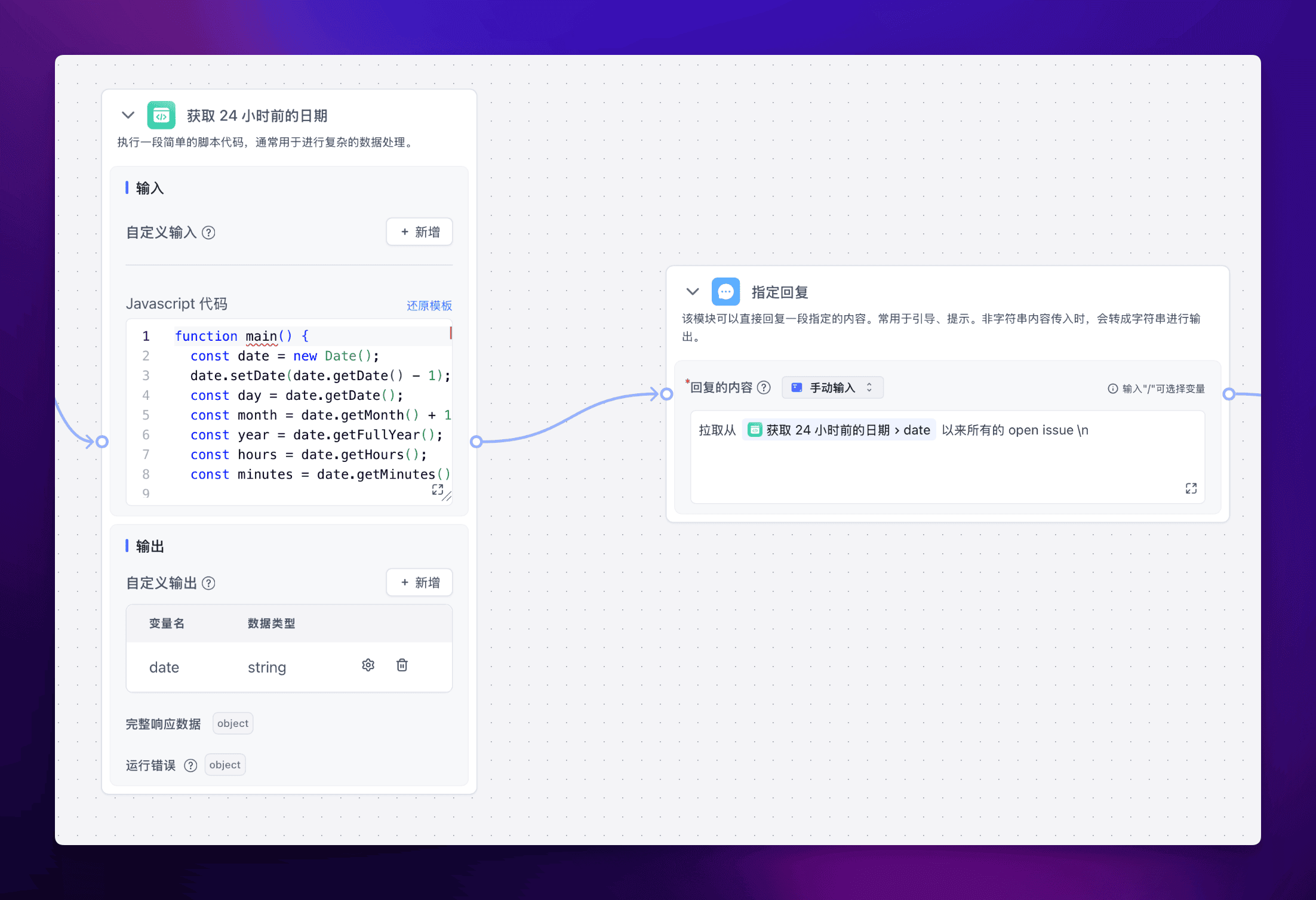
完整代码如下:
function main() {const date = new Date();date.setDate(date.getDate() - 1);const day = date.getDate();const month = date.getMonth() + 1;const year = date.getFullYear();const hours = date.getHours();const minutes = date.getMinutes();return {date: `${year}-${month}-${day}T${hours}:${minutes}:000Z`,}}2. 利用 GitHub API 获取 Issues
这一步我们将使用【HTTP 请求】节点来访问 GitHub API 来获取指定项目过去 24 小时内的 Issues。
这里以 FastGPT 项目为例。
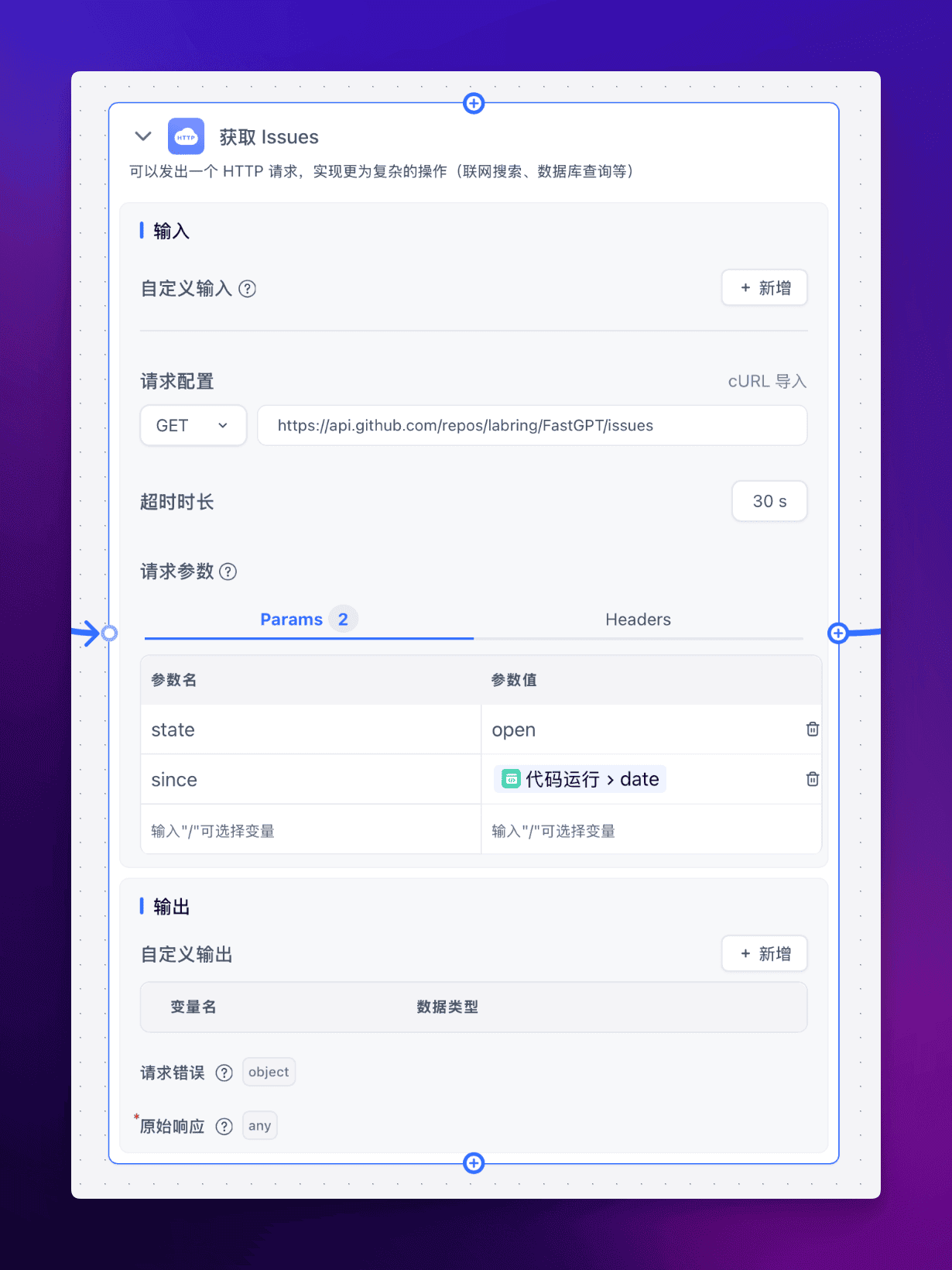
3. 处理 API 响应数据
获取到原始数据后,我们需要对其进行处理,提取出我们需要的信息。同样使用【代码运行】节点。
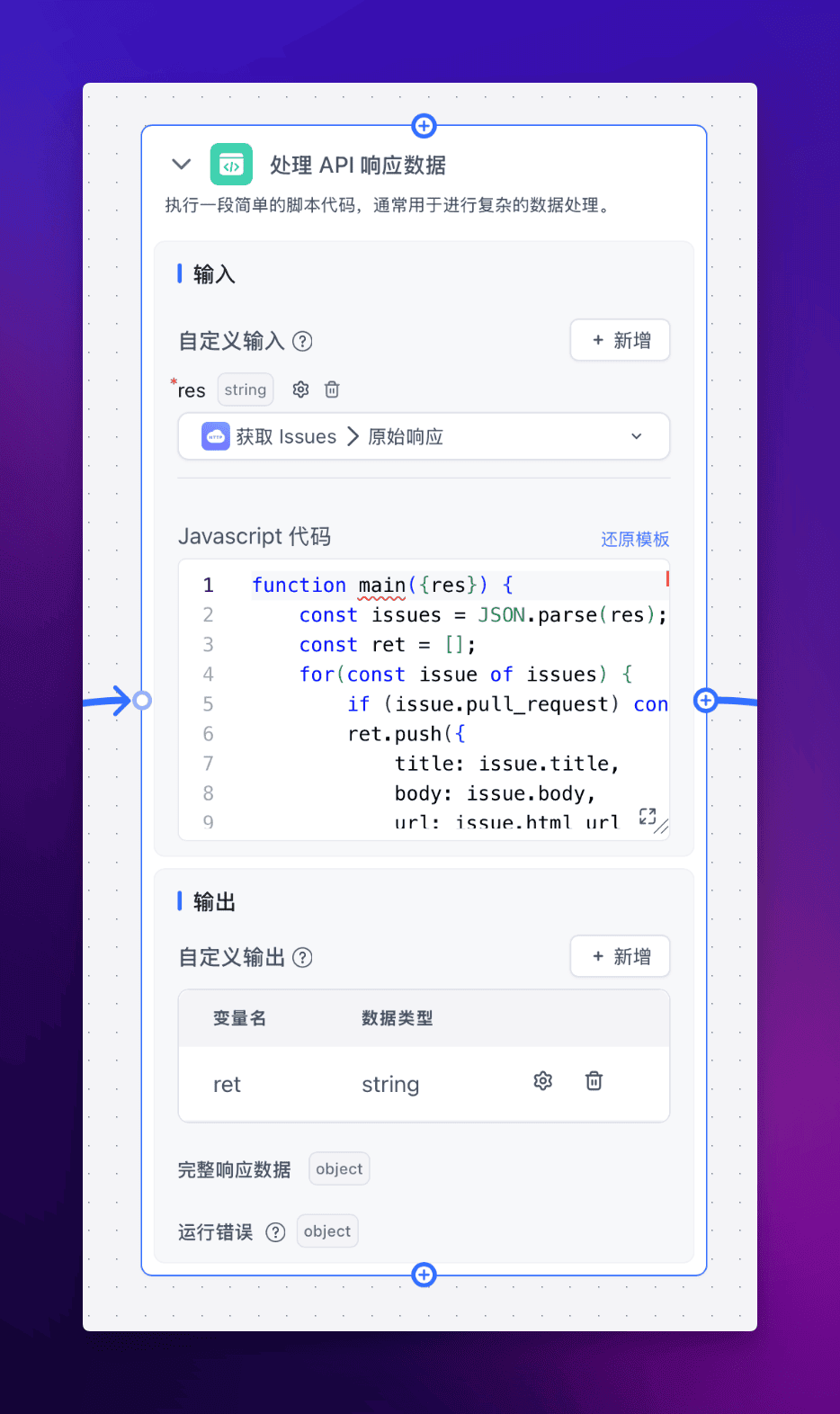
完整代码如下:
function main({res}) {const issues = JSON.parse(res);const ret = [];for(const issue of issues) {if (issue.pull_request) continue;ret.push({title: issue.title,body: issue.body,url: issue.html_url})}return {ret: JSON.stringify(ret)}
}由于 issue 接口会将 pull_request 也视为 issue,所以我们只能在代码里面过滤。
4. 使用大语言模型总结内容
为了生成高质量的摘要,我们使用大语言模型来处理和总结 Issues 内容。

提示词如下:
你是一个简洁高效的 GitHub Issue 概述助手,专长于提炼核心问题并以清晰简洁的方式呈现。## 任务
分析输入的多条 issue 信息,为每个 issue 创建一个简明扼要的概述。使用中文输出。## 输入格式
JSON 数组,每项包含 title(标题)、body(内容)和 url(链接)。## 输出格式
对每个 issue 使用 Markdown 语法创建简洁的概述块。每个概述应包含:1. 使用加粗呈现 issue 的原标题
2. 一段简短的问题概述(不超过 2-3 句话)
3. 原 issue 的链接(使用 Markdown 链接语法)在概述中适当使用 emoji 来增加可读性,但不要过度使用。保持整体风格简洁明了。示例输出:---**🔍 数据可视化组件性能优化**这个 issue 反映了在处理大量数据时图表加载缓慢的问题。用户在数据点超过一定数量时experiencing明显的性能下降,影响了用户体验。📎 [查看原 issue](url1)---**🐞 移动端界面适配问题**该 issue 指出在某些特定型号的移动设备上出现了界面布局错乱的情况。这个问题影响了应用在不同尺寸屏幕上的一致性展现。📎 [查看原 issue](url2)---请确保每个 issue 概述都简洁明了,突出核心问题,避免过多细节。保持整体风格统一,让读者能快速理解每个 issue 的要点。5. 飞书 Webhook 设置
使用飞书机器人的 Webhook URL,我们可以将总结后的内容推送到指定的飞书群。这一步需要用到【飞书机器人 webhook】节点。
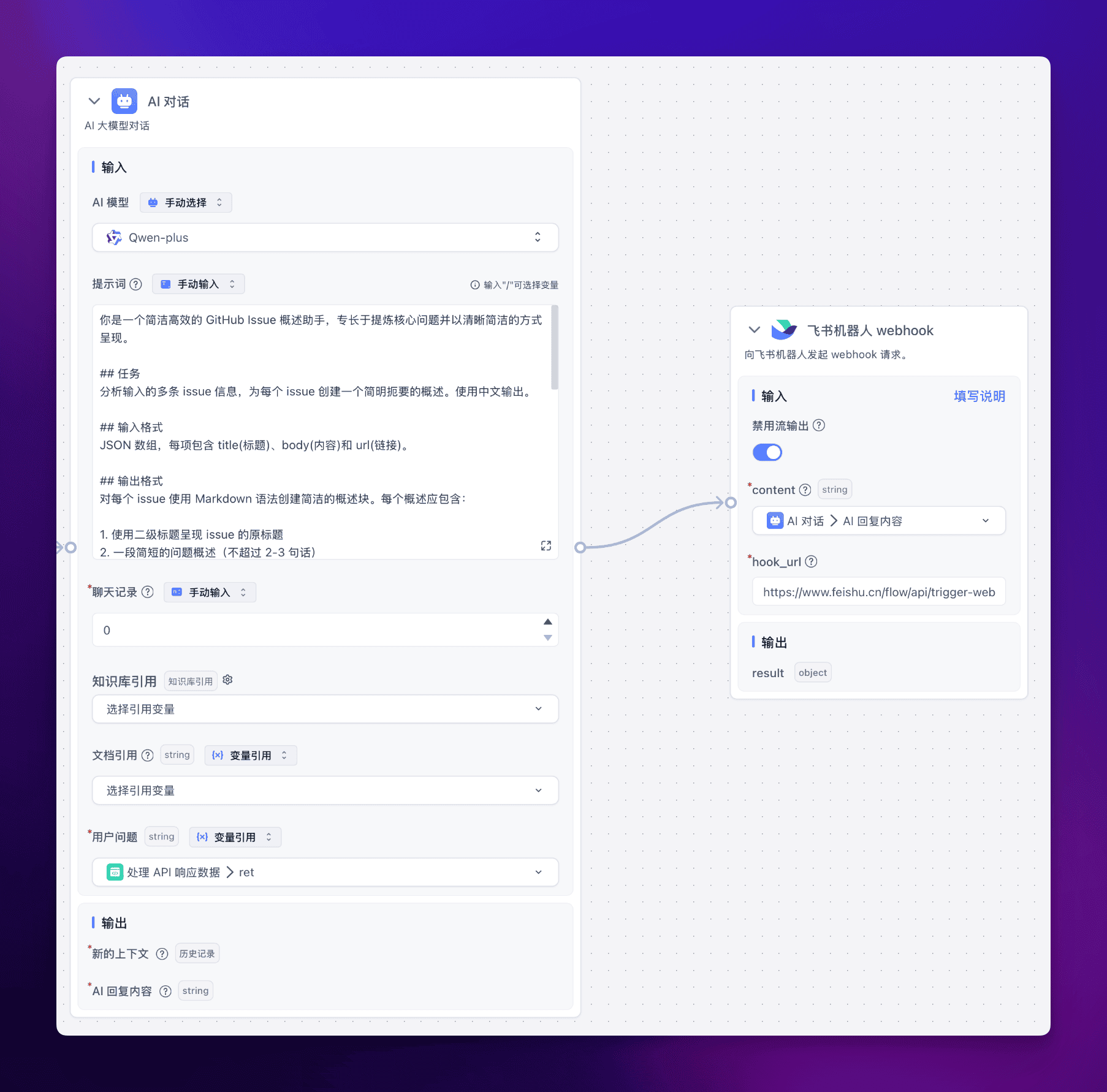
这里的 hook_url 我们将在下一步告诉大家如何获取。
6. 创建并设置飞书机器人
首先需要访问飞书机器人助手页面,然后新建一个机器人应用 --> 创建一个流程。
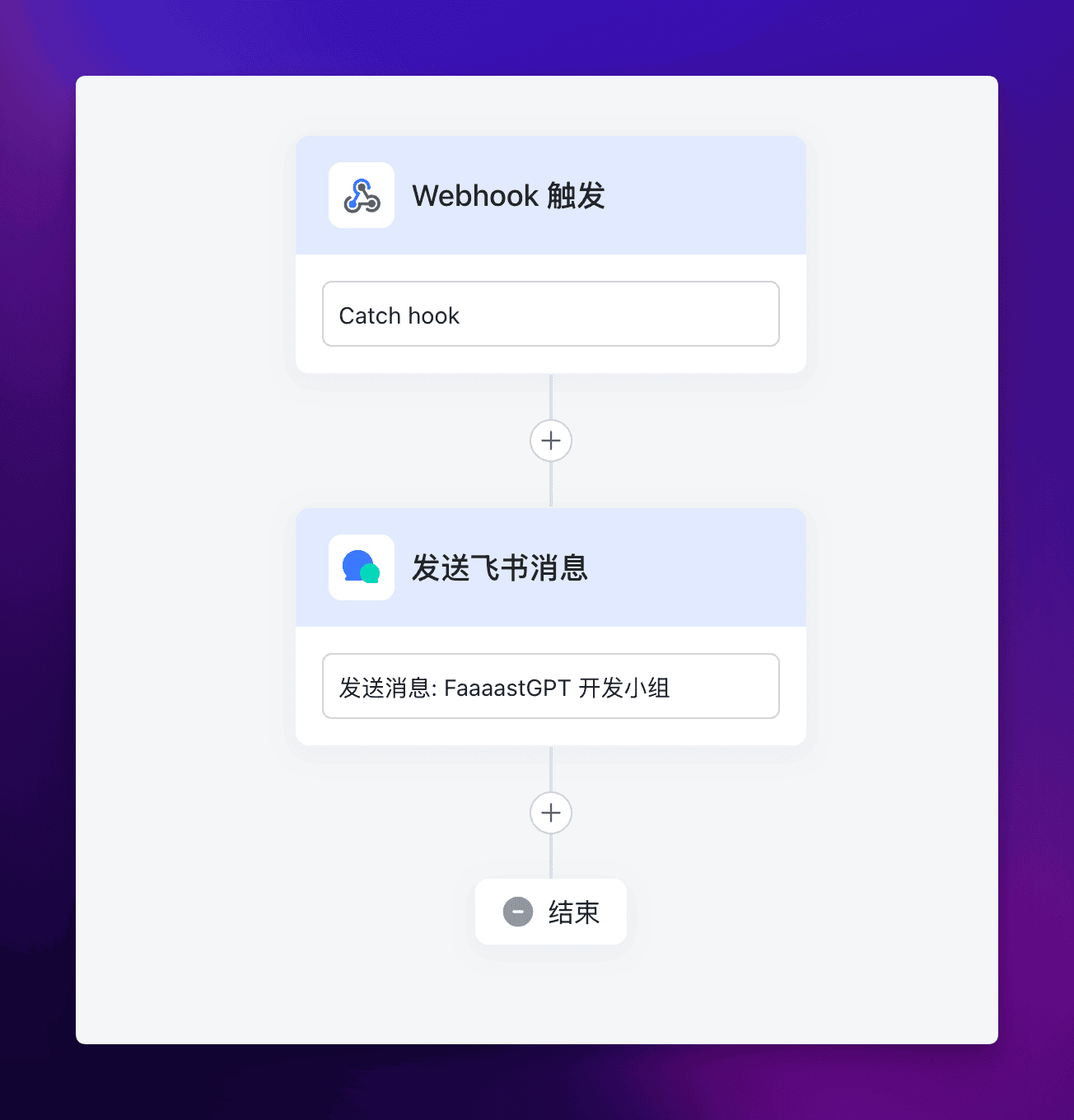
其中 Webhook 触发节点的参数如下:
{"content":{"text":"test"}}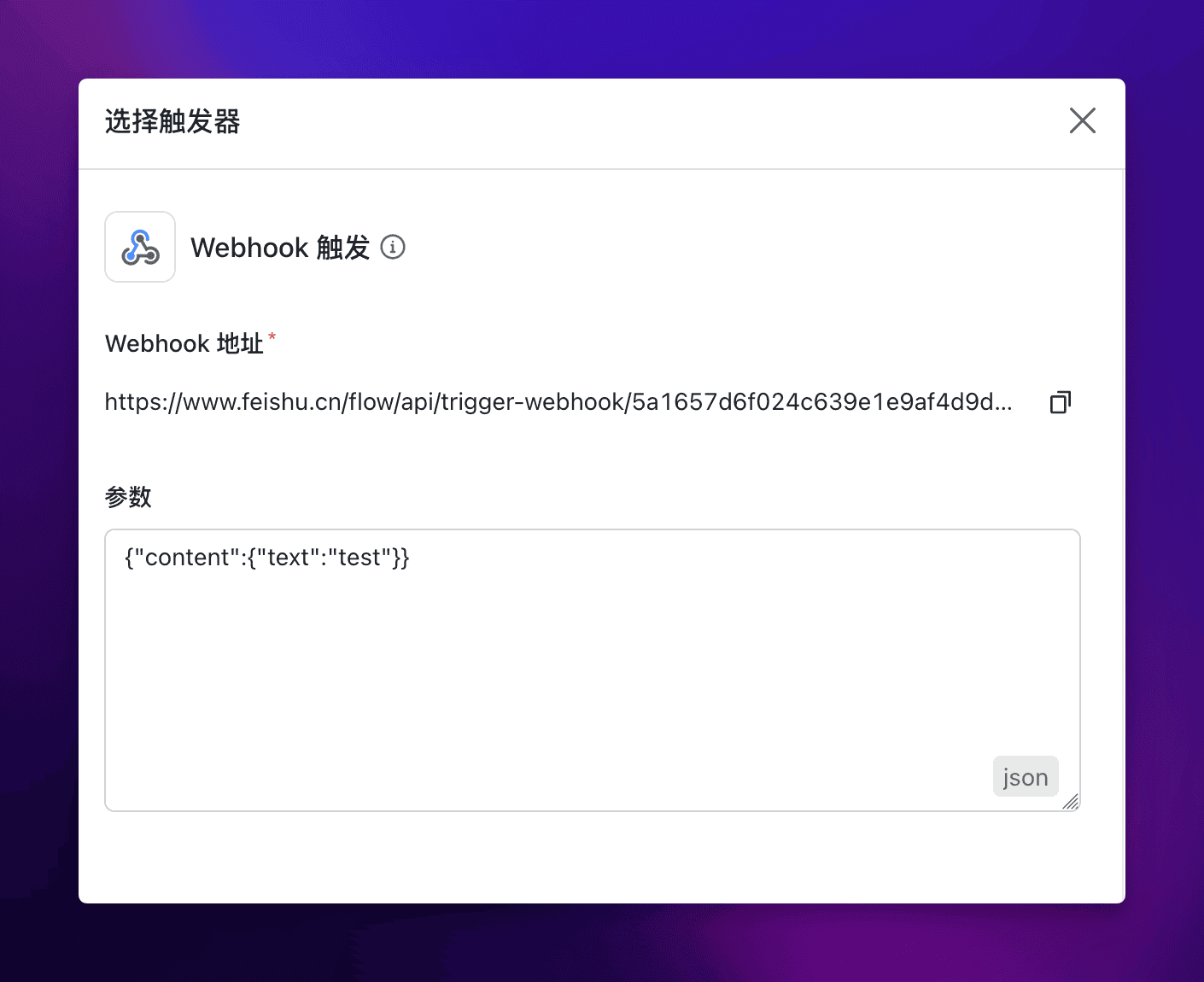
下面一个节点选择【发送飞书消息】,选择发送对象为群消息,并指定群组,自定义一个消息标题。
然后在【消息内容】中点击“加号”,选择 Webhook 触发 --> content.text。
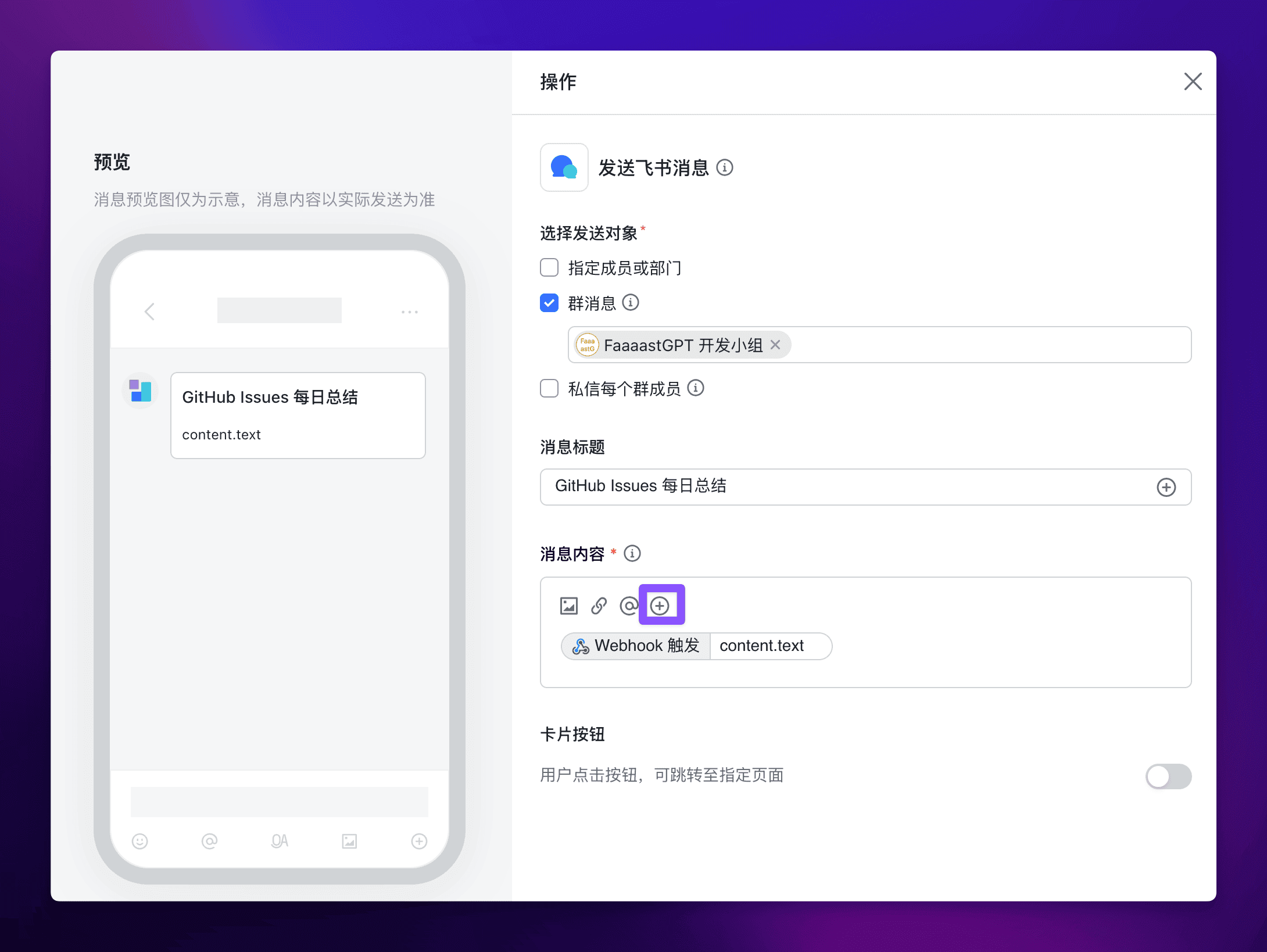
最终保存启用,等待管理员审核通过即可。
审核通过后,将【Webhook 触发】节点的 Webhook 地址填入上述 FastGPT 工作流【飞书机器人 webhook】节点的 hook_url 中。
最终效果
实现这个自动化工具后,你的飞书相关群组每天将会收到类似下图的 Issues 总结:
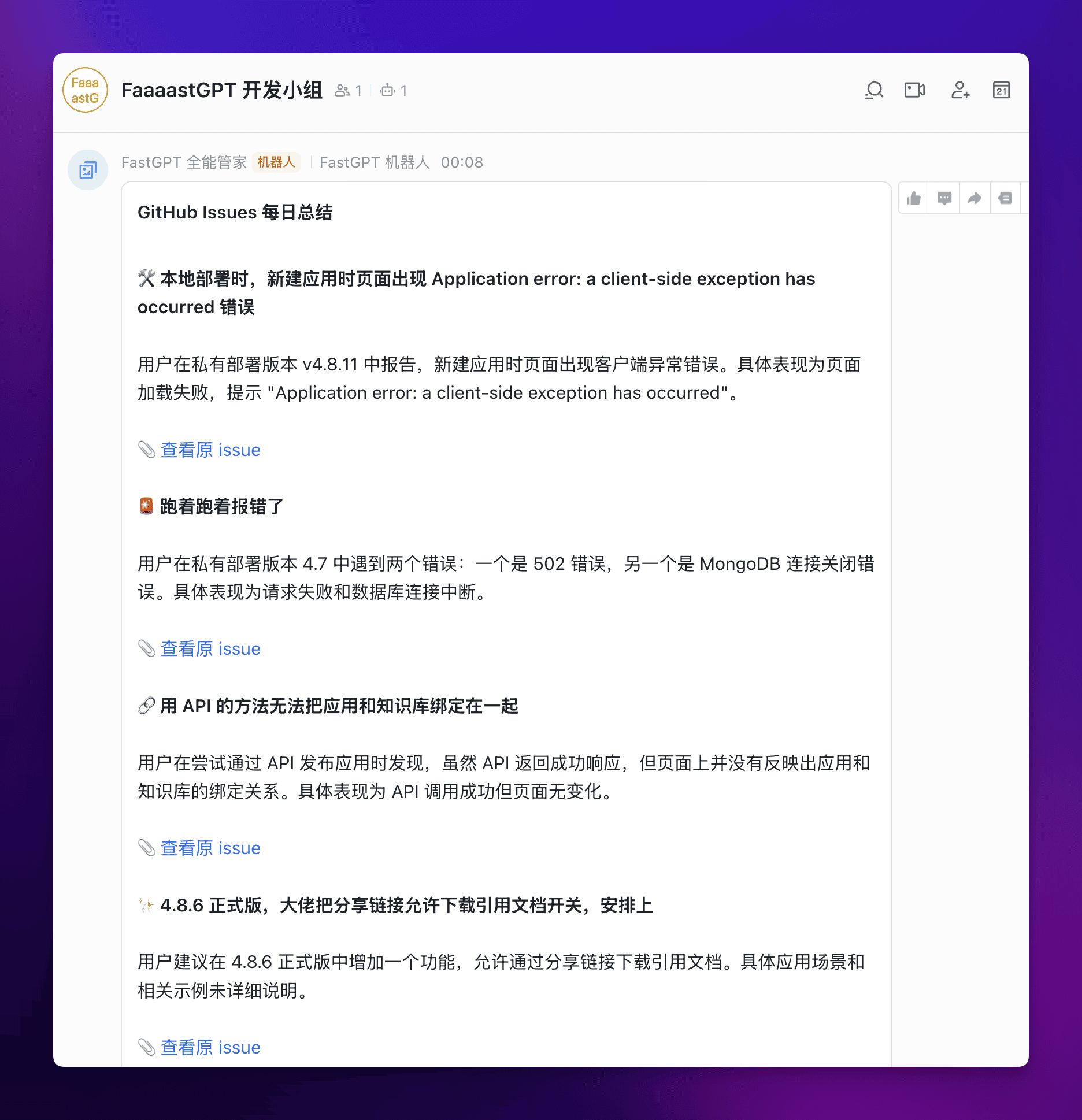
总结
通过本文的教程,大家应该可以发现,一般情况下根本不需要自己写大量代码,只需要拖拉拽一些预设模块,就能让 AI 应用跑起来。即使是总结 GitHub Issues 这样比较复杂的方案,也只需要编写少量的 JS 代码即可完成工作。
如果你连一点点代码都不想写,那也没问题,只需要导入我分享的工作流就可以了。
工作流导入方式:将鼠标指针悬停在新建的工作流左上方标题处,然后点击【导入配置】
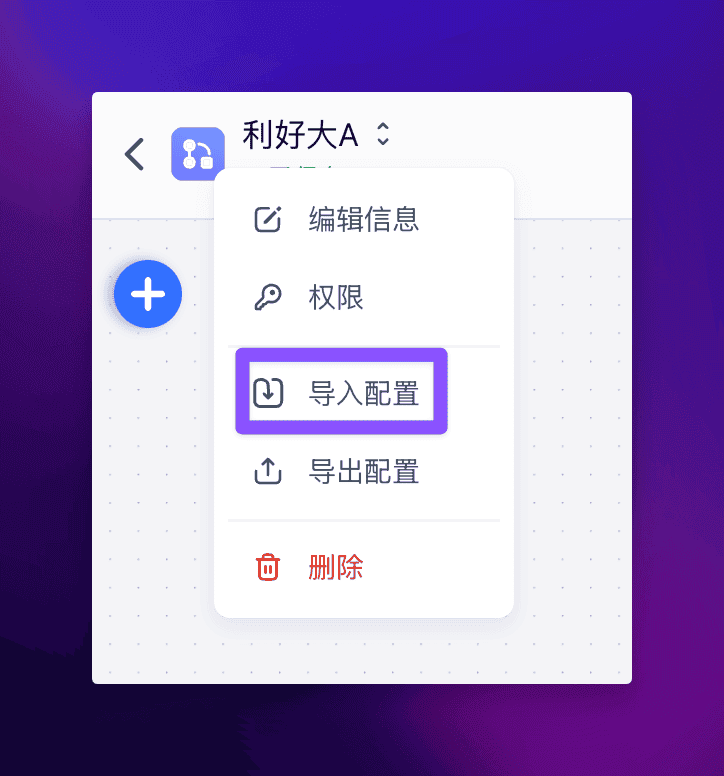
完整工作流:https://pan.quark.cn/s/019132869eca


开发:使用蓝图库实现插件(一)认识和了解Build.cs)

)





挂载hostPath和emptyDir两种volume的区别)



)

)

